Столкнулись с проблемой воспроизведения видео с флешки? Видеофайлы являются одним из наиболее распространенных источников медиаконтента. Неспособность воспроизвести важные файлы может вызвать массу проблем. Поэтому вам нужно научиться избавляться от этой проблемы раз и навсегда.
Существует ряд причин, которые могут привести к тому, что вы не сможете воспроизвести видео, хранящиеся на флэш-накопителе. Цель этой статьи — перечислить наиболее вероятные из них. Ниже перечислены несколько эффективных способов воспроизведения видеофайлов с флешки. Наконец, узнайте несколько эффективных советов по выбору подходящего USB-накопителя. Давайте начнем!
Часть 1: Причины, по которым видео с флешки не воспроизводится
Если вы не можете воспроизвести видео, хранящиеся на флэш-накопителе, вам нужно разобраться в корне проблемы. Существует ряд потенциальных причин, которые могут вызывать проблему. Некоторые из них перечислены ниже:
1. Неполная передача файла
Одна из самых частых причин этой проблемы — когда ваш видеофайл не полностью переносится с флешки на компьютер. Незавершенная передача файлов означает, что вы не сможете получить доступ к своим файлам или воспроизвести их должным образом. Если это действительно так, вам нужно будет повторить процесс передачи и дождаться его полного завершения.
2. Поврежденный видеофайл
Еще одна важная причина, по которой вы не можете воспроизводить видео, хранящиеся на флэш-накопителе, — это повреждение файлов. Возможно, видеофайл, который вы пытаетесь воспроизвести, поврежден. Обычно к этому могут привести неисправные сектора на вашем носителе. В таком случае вы можете попытаться восстановить поврежденный файл. В худшем случае вам придется переделывать все с нуля.
3. Поврежденный или испорченный флэш-накопитель
Флэш-накопители, как правило, отлично подходят для хранения и передачи данных извне. Но иногда проблема с флешкой может привести к тому, что она перестанет работать должным образом. Если что-то пойдет не так, накопитель может выйти из строя. Физическое повреждение флэш-накопителя также может привести к тому, что он выйдет из строя, а это означает, что вы не сможете получить доступ к своим сохраненным файлам.
4. Неправильная установка флешки
Иногда проблема не так фатальна, как кажется. Возможно, причина, по которой вы не можете воспроизвести видео, хранящиеся на флэш-накопителе, связана с вашей невнимательностью. Если флешка неправильно вставлена в компьютер, ваша система не сможет правильно ее прочитать. Вы можете попробовать извлечь флешку, затем вставить ее повторно и посмотреть, сохраняется ли проблема.
Советы: Узнайте, как лучше форматировать флешку
Часть 2: Как перенести видео с флешки на компьютер?
Перенос файла с флешки на компьютер — относительно простая задача. Следуя шагам, приведенным ниже, вы можете перенести файл практически любого формата с флэш-накопителя на компьютер. Процесс состоит из нескольких простых шагов:
Шаг 1: Во-первых, вставьте флешку в USB-порт вашего компьютера. Откройте «Проводник». На левой панели нажмите «Этот компьютер».
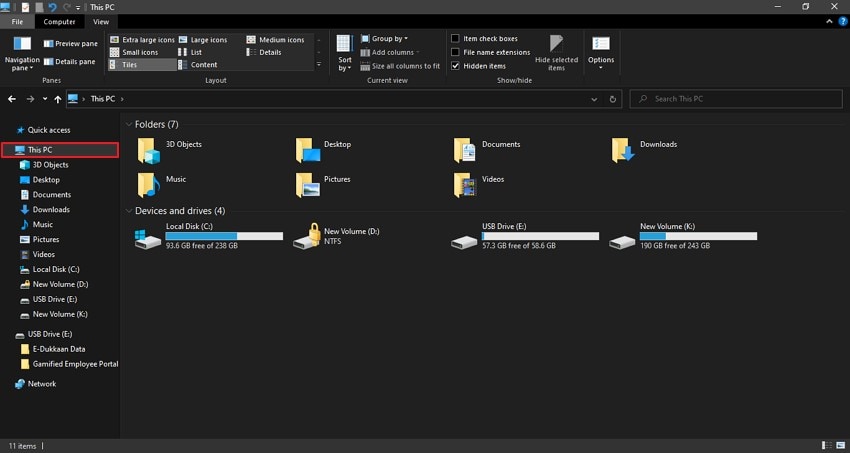
Шаг 2: В окне «Этот компьютер» вы увидите раздел «Устройства и диски». Найдите под ним свою флешку. Дважды щелкните USB-накопитель, чтобы просмотреть его содержимое. Выберите видеофайлы, которые вы хотите перенести с флэш-накопителя.
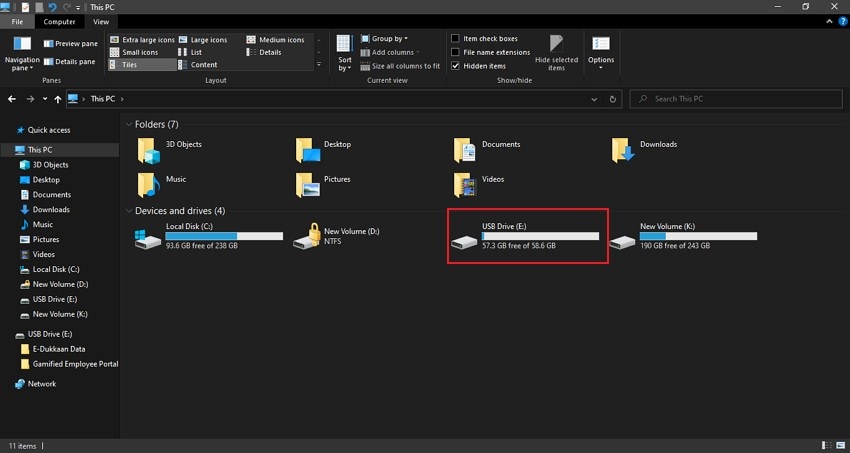
Шаг 3: Выбрав видео, перейдите на вкладку «Главная» вверху. Нажмите на опцию «Переместить в». В раскрывающемся меню найдите и нажмите «Выбрать местоположение».
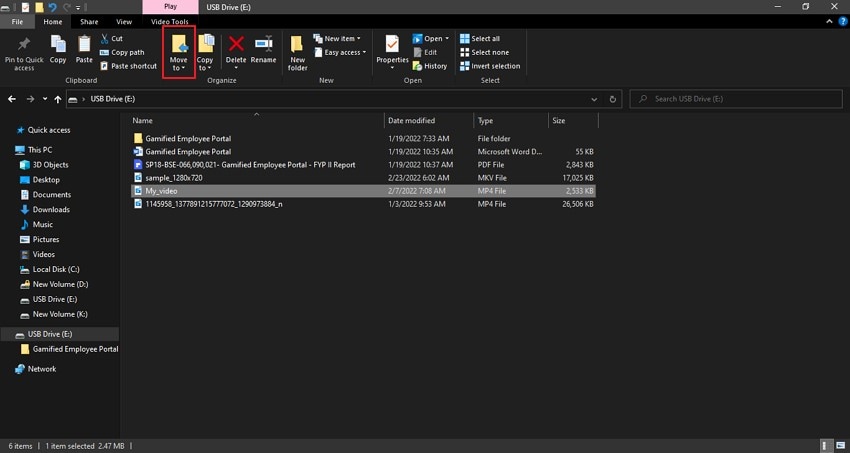
Шаг 4: Теперь выберите место или папку, куда вы хотите переместить видеофайлы. Наконец, нажмите на кнопку «Переместить», чтобы завершить процесс. Ваш видеофайл будет перенесен с флешки в указанное место.
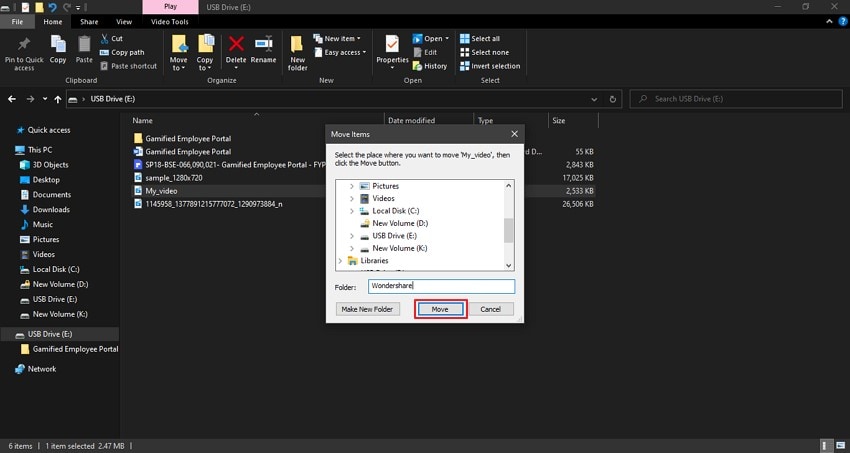
Часть 3: Как воспроизвести видео с флешки?
Ищете способы воспроизведения видео с флешки? Самые простые способы подробно описаны ниже:
Метод №1: Воспроизведите видео прямо с флешки
Самый быстрый способ воспроизвести видео — запустить его непосредственно с самой флешки. Вы можете сделать это, выполнив шаги, указанные ниже:
Шаг 1: Для начала подключите флешку к компьютеру. Запустите «Проводник» на экране компьютера и перейдите к разделу «Этот компьютер» на левой панели.
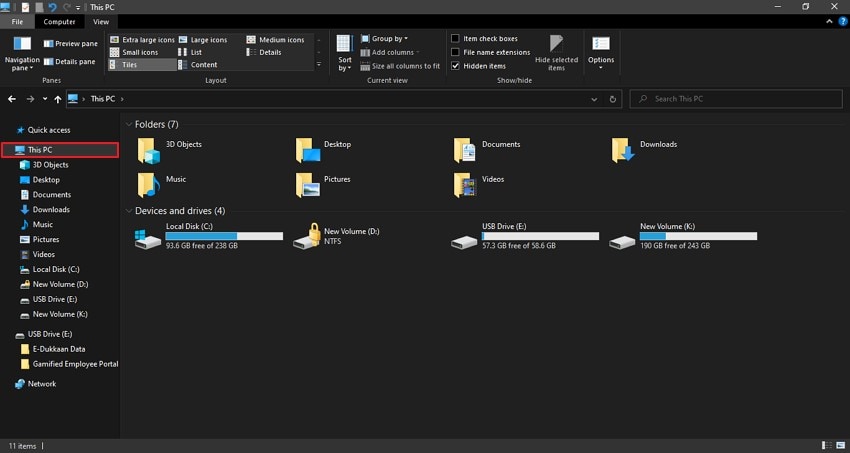
Шаг 2: В разделе «Устройства и диски» в разделе «Этот компьютер» найдите свой USB-накопитель. Дважды нажмите на него, чтобы открыть содержимое вашей флешки.
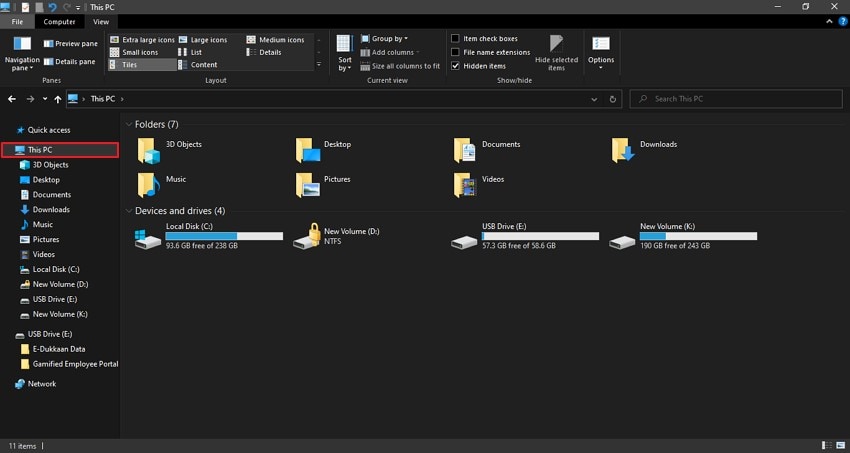
Шаг 3: Теперь найдите видео, которое вы хотите воспроизвести с USB-накопителя. Дважды щелкните по нему, и видео запустите в выбранном по умолчанию медиаплеере на компьютере.
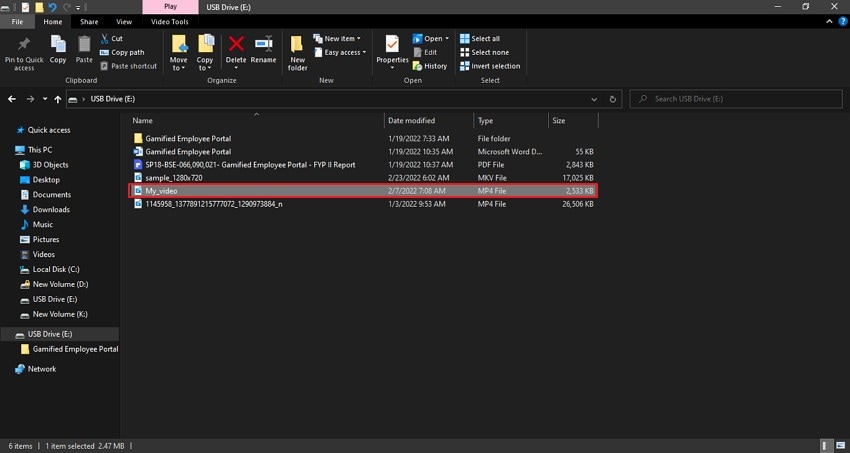
Советы: Узнайте, как восстановить удаленные файлы с USB-накопителя
Метод №2: С помощью медиаплеера
Другой способ воспроизвести видео с флешки — использовать медиаплеер. На компьютерах медиаплеер обычно установлен по умолчанию. Наиболее распространенным медиаплеером для Windows, который можно использовать для воспроизведения видеофайлов, является VLC Media Player.
VLC — это бесплатный мультимедийный проигрыватель с открытым исходным кодом, который хорошо известен своей универсальностью и другими возможностями. VLC может воспроизводить практически любой мультимедийный файл благодаря обширной поддержке ряда файловых форматов. Он также предлагает преобразование файлов и некоторые параметры ручного редактирования. Вы даже можете создавать закладки для плейлистов и воспроизводить видео по мере их загрузки.
Воспроизведите видео с помощью медиаплеера VLC, выполнив следующие действия:
Шаг 1: Найдите и запустите медиаплеер VLC на своем компьютере. В верхней части интерфейса программы найдите вкладку «Медиа» и нажмите на нее.
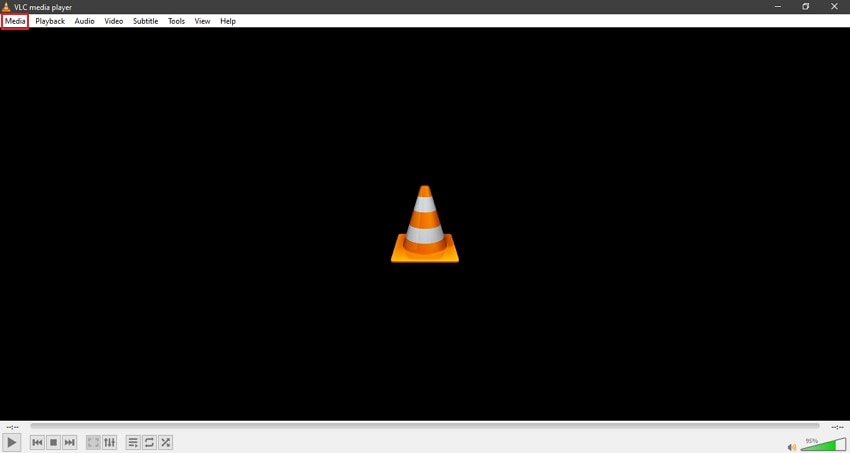
Шаг 2: В раскрывающемся меню на вкладке «Медиа» нажмите «Открыть файл». Вы также можете использовать для этой цели сочетание клавиш «Ctrl + O».
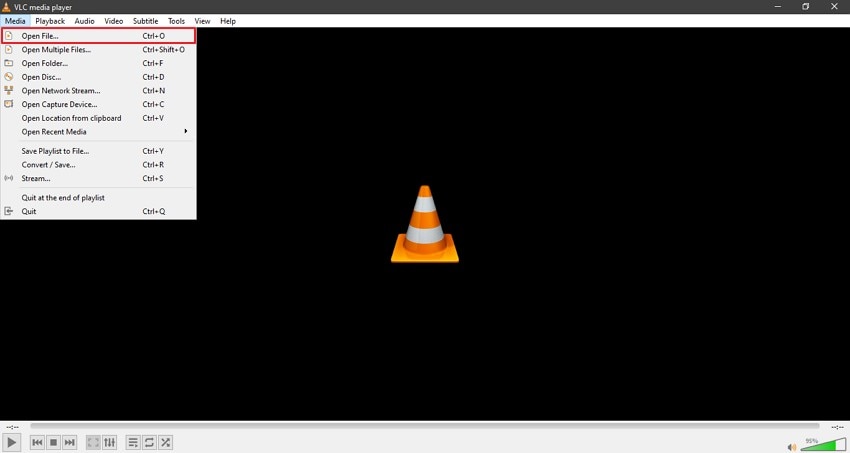
Шаг 3: В появившемся диалоговом окне вы можете выбрать местоположение вашего видео. В этом случае найдите свою флешку и нажмите на нее, чтобы открыть ее содержимое.
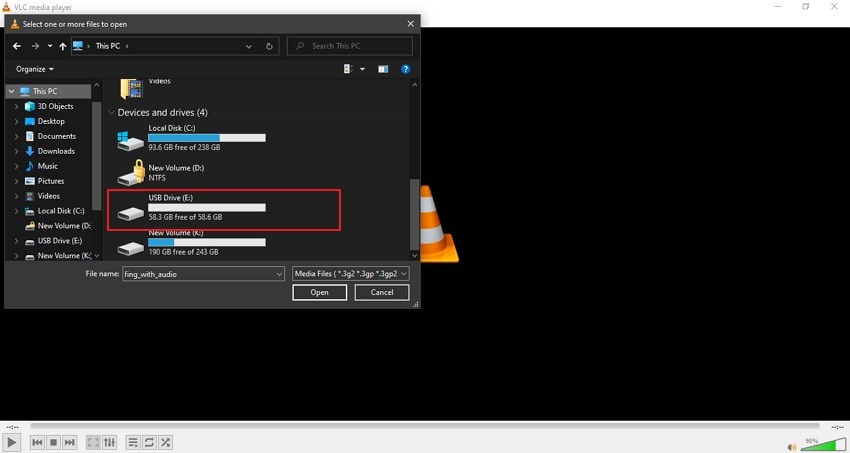
Шаг 4: Теперь выберите свое видео с USB-накопителя и нажмите «Открыть». VLC воспроизведет для вас выбранный видеофайл. И наоборот, вы также можете выбрать несколько видеофайлов, и медиаплеер VLC будет воспроизводить их в выбранном порядке.
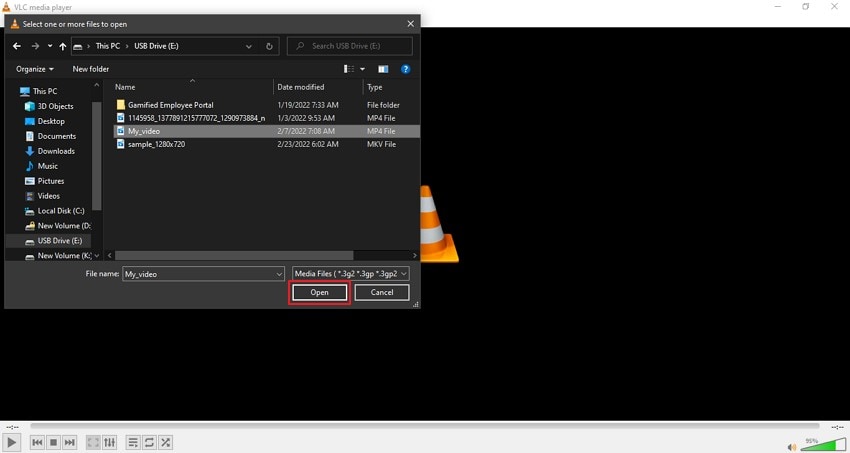
Часть 4: Советы по выбору хорошего USB-накопителя
Выбор идеального USB-накопителя может показаться непосильной задачей. С таким количеством различных типов флэш-накопителей, доступных на рынке, как узнать, какой из них выбрать? Чтобы упростить вам задачу, мы составили список факторов, которые необходимо учитывать перед выбором USB-накопителя. Ознакомьтесь с нашими советами и примите обоснованное решение относительно вашего USB:

1. Скорость передачи
USB-накопители имеют разные скорости и «начинку». Наиболее распространены USB 2.0 и USB 3.0. USB 2.0 хорошо подходит для простых файлов и небольших накопителей. Но если вы хотите передавать много больших файлов, вам понадобится USB 3.0. Скорость передачи данных USB 3.0 в десять раз выше, чем у USB 2.0. Вы можете выбрать тот формат, который подходит для ваших нужд.
2. Аппаратная совместимость
Аппаратная совместимость является важным аспектом, который необходимо учитывать при выборе USB-накопителя. Хотя большинство флэш-накопителей могут подключаться к целому ряду устройств, вам все равно необходимо проверить свое оборудование перед покупкой. В частности, современные компьютеры, включая MacBook, отказываются от стандартных USB-портов на своих устройствах. Вы можете выбрать флэш-накопители USB с двумя разъемами: USB-A и USB-C.
Как правило, порты USB на компьютерах совместимы с флэш-накопителями USB 2.0 или USB 3.0. В порт USB 2.0 можно подключить флэш-накопитель USB 3.0, но он будет передавать данные со скоростью 2.0.
3. Емкость USB-накопителя
USB-накопители обладают выдающейся емкостью. В наши дни флэш-накопители USB поставляются с широким спектром объемов. Вместимость флешки может варьироваться от 512 МБ до 1 ТБ. Наиболее распространенные USB-накопители имеют объем 2 ГБ, 8 ГБ, 16 ГБ и 32 ГБ. Вы можете выбрать один из них в зависимости от требуемого объема памяти.
4. Стиль и использование
USB-накопители бывают разных стилей и размеров. От классических двухдюймовых накопителей до USB-накопителей в форме ключа — есть множество вариантов на выбор. Вы можете подобрать себе флешку в соответствии вашим брендом. Вы также можете выбрать флешку в зависимости от предполагаемой области применения.
5. Цена
Как и в случае с другими продуктами, стоимость является решающим фактором, когда речь идет о USB-накопителях. Цены обычно варьируются в зависимости от фирмы-изготовителя. Пользовательские флэш-накопители и накопители с большой емкостью, как правило, немного дороговаты. Вы можете выбрать подходящую модель на основе вашего выделенного бюджета, а также ознакомиться с разными предложениями.
Заключение
Невозможность воспроизведения видео, хранящихся на флэш-накопителе, является часто возникающей проблемой. Зная вероятные причины проблемы, вы можете проверить, что может быть ее причиной. Следуя простым шагам, упомянутым выше, вы можете легко перенести видео с флэш-накопителя на компьютер.
Воспроизведение видеофайла с флешки также упрощается с помощью упомянутых выше методов. Наконец, не забывайте учитывать наши советы и рекомендации при выборе USB-накопителя. Несмотря на относительную простоту, они могут сыграть важную роль в решении ваших потребностей в передаче данных.
